おしゃべり会の参加方法
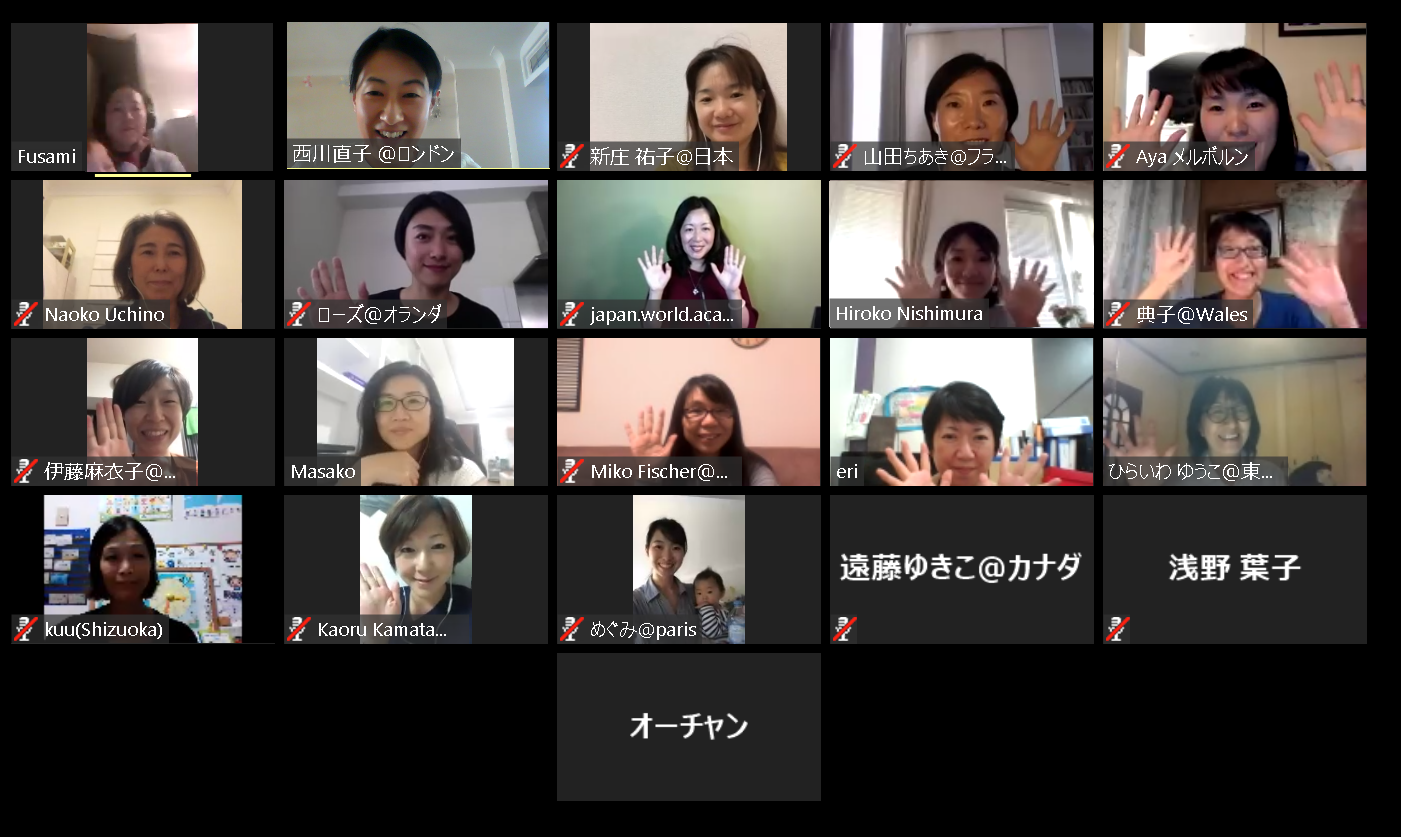
おしゃべり会、各種イベントには、ZOOMを使います♪
 せかくまちゃん
せかくまちゃんZOOMは大人数で快適に話すことができる新しいオンラインツールだよ♡
💎参加方法:
おしゃべり会当日の開始時間になりましたら、指定の
https://zoom.us/j/●●●●●●●●●
へつないでください。
↑カレンダーのイベント詳細や、Facebookグループ内のイベント詳細の中にある、上のようなzoomと書いてあるURLをクリックすると、つながります。パソコンでもスマホでもタブレットでもOKです!(クリック後に案内が出るので、その通りに進んでください。お名前を入力する欄があるので、呼んでほしいニックネームを入れてくださいね)
※開催時間中に参加人数が定員に達した場合、アクセスが締め切られる場合があります。
※おしゃべり会の中には事前予約が必要な場合もあります。
\イベントスケジュールが載っているカレンダーはこちらのボタンをクリック♪/
💎zoomを始めて使う方へ
事前にアプリのダウンロードをしておくとスムーズです。
*パソコンの方
上記のZOOMのURLをクリックすると自動的にアプリがダウンロードされ繋がります。
*iPhoneやiPadの方はこちらからダウンロードできます↓
http://itunes.apple.com/jp/app/zoom-cloud-meetings/id546505307?mt=8
*Androidの方はこちらからダウンロードできます↓
https://play.google.com/store/apps/details?id=us.zoom.videomeetings
当日は主催者が10分前からZOOMを繋いでいますので、接続が不安な方は少し早めに繋いでみてくださいね(^_^)
💎必ずZoomをアップデートしてください。
https://zoom-japan.net/manual/pc/how-to-update-zoom/
💎チャットの使用
*パソコンの方
画面の下の方をクリックすると、「チャット」というボタンが出ます。(「詳細」ボタンの中に含まれているときもあります)
*パソコン以外の方は、「詳細」ないし「参加者」というボタンから「チャット」というボタンが出てきます。
💎名前の変更
「参加者」ボタン➡一番上にご自身のお名前があります➡名前の変更
💎お名前を必ずお申し込み時のお名前に変更してください。画面オフで聞くだけの方は「耳だけ お名前」という形で書いてください。
💎音声トラブルについて
5分ほど待っても音が聞こえない際には、こちらを試していただくか、
https://drive.google.com/open?id=1M9cDOwiRRbA1tlFlW4ZRoGAqGLwtfIkT
Zoomから一度退出していただき、再起動させてからお試しください。
💎問い合わせについて
Zoomの接続が不安な方は、10分前からZoomを開いていますので早めにお繋ぎください。会の開始以降はお問い合わせの対応をすることができません。どうぞよろしくお願いいたします。
💎おしゃべり会への参加方法は何とおりもあります!
・途中参加、退室OKです♡(お子さんが泣き出してしまっても安心♪)
・画面オフにして、「声だけ参加」もOKです♡(開き隊の中にも一切顔出ししないメンバーもいるよ♪)
・画面オフ、声も出さずに、「チャットのみ参加」もOKです♡
(画面オフでチャット参加の方は、どんな方が参加していらっしゃるか、最初だけ少しお顔を見せていただくか、お声を出していただけると嬉しいです♪)
💎突然の中止の場合
 せかくまちゃん
せかくまちゃんせかままcafeは世界中のママ達がボランティアで運営しているよ♡
突然中止になっちゃうことも。。
子どもの病気など、主催者側の事情により止むを得ず中止にさせて頂く場合もあります。予めご了承ください。中止の場合、フェイスブックでのイベントページでお知らせいたします。
せかままセミナー、せかまま勉強会の参加方法
 せかくまちゃん
せかくまちゃんせかままセミナーもせかまま勉強会もオンラインで行いますよ!
ほとんどおしゃべり会と同じなんだけど、
申し込みが必要になります♪
せかままセミナー、せかまま勉強会もzoomを使います♪
💎参加方法:
セミナーや勉強会に参加する際はお申し込みが必要になります。
お申し込み先は各種セミナー、勉強会毎に違いますので
スケジュールをご確認下さい。
\イベントスケジュールが載っているカレンダーはこちらのボタンをクリック♪/
お申し込みをしていただくと、登録して頂いたメールアドレスに当日のzoomリンクをお送りします♡
イベント当日の開始時間になりましたら、指定の
https://zoom.us/j/●●●●●●●●●
へつないでください。
セミナー、勉強会の最中は録画をする事がございます。
お顔は映さないように努めますが、お顔を出したくない方は画面オフで参加をお願い致します。
💎zoomを始めて使う方へ
事前にアプリのダウンロードをしておくとスムーズです。
*パソコンの方
上記のZOOMのURLをクリックすると自動的にアプリがダウンロードされ繋がります。
*iPhoneやiPadの方はこちらからダウンロードできます↓
http://itunes.apple.com/jp/app/zoom-cloud-meetings/id546505307?mt=8
*Androidの方はこちらからダウンロードできます↓
https://play.google.com/store/apps/details?id=us.zoom.videomeetings
当日は主催者が15分前からZOOMを繋いでいますので、接続が不安な方は少し早めに繋いでみてくださいね(^_^)
💎必ずZoomをアップデートしてください。
https://zoom-japan.net/manual/pc/how-to-update-zoom/
💎チャットの使用
*パソコンの方
画面の下の方をクリックすると、「チャット」というボタンが出ます。(「詳細」ボタンの中に含まれているときもあります)
*パソコン以外の方は、「詳細」ないし「参加者」というボタンから「チャット」というボタンが出てきます。
💎名前の変更
「参加者」ボタン➡一番上にご自身のお名前があります➡名前の変更
💎お名前を必ずお申し込み時のお名前に変更してください。画面オフで聞くだけの方は「耳だけ お名前」という形で書いてください。
💎音声トラブルについて
5分ほど待っても音が聞こえない際には、こちらを試していただくか、
https://drive.google.com/open?id=1M9cDOwiRRbA1tlFlW4ZRoGAqGLwtfIkT
Zoomから一度退出していただき、再起動させてからお試しください。
💎問い合わせについて
Zoomの接続が不安な方は、15分前からZoomを開いていますので早めにお繋ぎください。会の開始以降はお問い合わせの対応をすることができません。どうぞよろしくお願いいたします。







コメント
コメント一覧 (1件)
[…] 参加方法は? […]